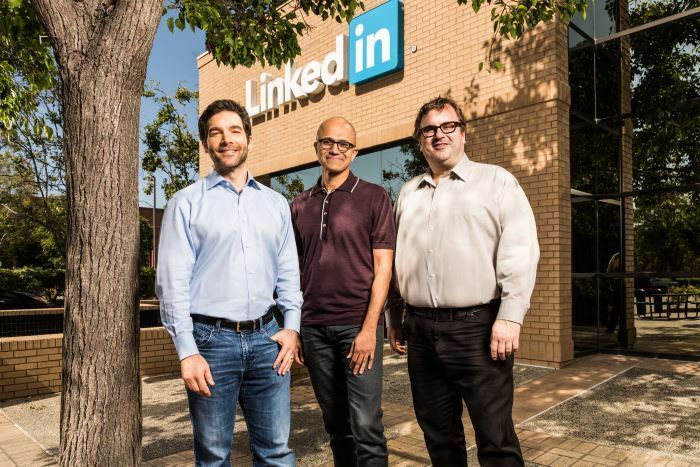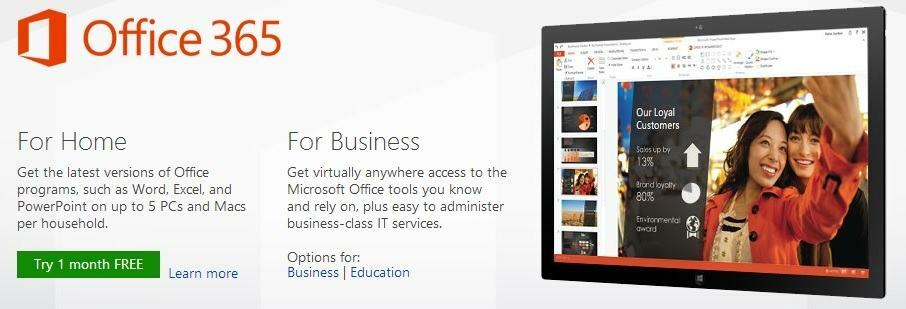Ekstensi Anda bisa menjadi penyebab kesalahan ini
- Microsoft Edge adalah browser default yang hadir dengan Sistem Operasi Windows, artinya ini adalah salah satu browser paling populer.
- Sayangnya, sama seperti aplikasi perangkat lunak lainnya, Microsoft Edge mengalami beberapa kesalahan.
- Pengguna dapat mengatasi kesalahan apa pun seperti kesalahan pengembalian file yang gagal sendiri tanpa masalah.

Anda berhak mendapatkan browser yang lebih baik! 350 juta orang menggunakan Opera setiap hari, pengalaman navigasi lengkap yang hadir dengan berbagai paket bawaan, peningkatan konsumsi sumber daya, dan desain hebat.Inilah yang dapat dilakukan Opera:
- Migrasi mudah: gunakan asisten Opera untuk mentransfer data yang keluar, seperti bookmark, kata sandi, dll.
- Optimalkan penggunaan sumber daya: memori RAM Anda digunakan lebih efisien daripada Chrome
- Privasi yang ditingkatkan: VPN gratis dan tidak terbatas terintegrasi
- Tanpa iklan: Pemblokir Iklan bawaan mempercepat pemuatan halaman dan melindungi dari penambangan data
- Unduh Opera
Microsoft Edge adalah browser default yang telah ditetapkan sebelumnya yang diinstal pada perangkat Windows. Ini berarti bahwa hampir setiap pengguna Windows telah menggunakannya di beberapa titik dalam hidup mereka. Namun, beberapa pengguna telah melaporkan mengalami kesalahan pemulihan file yang gagal Microsoft Edge saat menggunakan browser.
Untungnya, kesalahan ini dapat diperbaiki. Anda tidak perlu mencari bantuan eksternal atau terus berpindah dari satu panduan online ke panduan online lainnya saat mencoba memperbaiki kesalahan ini. Namun sebelum perbaikan, tahukah Anda mengapa kesalahan ini terjadi?
Mengapa pemulihan file saya gagal di Microsoft Edge?
Ada banyak alasan yang dapat menyebabkan kesalahan pengembalian file gagal di Microsoft Edge. Beberapa di antaranya termasuk menggunakan ekstensi Microsoft Edge yang kedaluwarsa, menjalankan beberapa atau terlalu banyak halaman web secara bersamaan, dan mengunjungi situs web yang tidak didukung.
Pengaturan internet yang salah, serta kurangnya ruang kosong di perangkat iOS, Android, Mac, dan Windows, juga dapat menyebabkan kesalahan ini atau bahkan sejumlah kesalahan umum lainnya dengan Microsoft Edge.
Terlepas dari kesalahan pemulihan file yang gagal, Anda mungkin juga mengalami kesalahan lain dengan Microsoft Edge tidak merespons atau tidak membuka dengan versi browser Microsoft Edge yang lebih lama.
Untungnya, Anda dapat dengan mudah memperbaiki kesalahan ini dengan mudah tanpa masalah. Selain itu, Anda dapat mengikuti ini tips dan trik untuk mendapatkan hasil maksimal dari Microsoft Edge.
Tip Singkat:
Alihkan sesi ke browser lain untuk menghindari situasi yang merepotkan ini. Alternatif terbaik adalah browser Opera. Ini responsif dengan VPN bawaan dan menawarkan manajemen data yang lebih baik untuk file Anda.
Selanjutnya, setelah menginstal Opera, Anda akan diminta untuk mentransfer semua bookmark, kata sandi, dan ekstensi Edge lainnya yang Anda miliki saat ini. Tidak kehilangan apa pun, mendapatkan yang lainnya.

Opera
Tidak akan dikenakan biaya sepeser pun untuk memiliki pengalaman menjelajah yang lebih baik.
Bagaimana saya bisa memperbaiki kesalahan pengembalian file yang gagal di Microsoft Edge?
1. Hapus cache Edge dan mulai ulang browser
- Luncurkan Microsoft Edge dan klik pada tiga titik di sudut kanan atas.

- Pada menu tarik-turun, gulir ke bawah lalu klik Pengaturan.

- Pilih Cookie dan izin situs di panel sebelah kiri.

- Klik Kelola dan hapus cookie dan data situs.

- Pilih Lihat semua cookie dan data situs.

- Klik Hapus semua di bagian atas.

2. Perbaiki Microsoft Edge
- Klik kanan pada tombol mulai di Windows lalu pilih Aplikasi dan Fitur.

- Klik Aplikasi dan Fitur di sisi kiri lalu gulir ke bawah ke Microsoft Edge.
- Klik pada Microsoft Edge dan pilih Ubah.

3. Setel ulang Microsoft Edge
- Luncurkan Microsoft Edge dan klik pada tiga titik di sudut kanan atas.

- Gulir ke bawah menu tarik-turun dan kemudian klik Pengaturan di dekat bagian bawah.

- Gulir ke bawah pada panel sebelah kiri lalu pilih Atur ulang pengaturan.

- Klik Pulihkan pengaturan ke nilai defaultnya.

Dapatkah saya mengalami masalah lain dengan Microsoft Edge?
Sama seperti produk perangkat lunak atau bahkan browser lainnya, Anda juga dapat menemukan kesalahan lain dengan Microsoft Edge.
Beberapa masalah yang paling umum termasuk Ujung berjalan perlahan dan mengalami masalah saat memuat, Tepi tidak menutup, Internet Edge sering terputus atau tidak terhubung, semua halaman web bermasalah dan tidak dimuat, kata sandi Anda tidak berfungsi, dan Edge terjebak dalam lingkaran tak terbatas.
Anda dapat memperbaiki masalah ini dengan perbaikan di atas atau menggunakan yang dibagikan di sini. Jika Anda memiliki pertanyaan lain, silakan tinggalkan di bagian komentar di bawah.
 Masih mengalami masalah?Perbaiki dengan alat ini:
Masih mengalami masalah?Perbaiki dengan alat ini:
- Unduh Alat Perbaikan PC ini dinilai Hebat di TrustPilot.com (unduh dimulai di halaman ini).
- Klik Mulai Pindai untuk menemukan masalah Windows yang dapat menyebabkan masalah PC.
- Klik Perbaiki Semua untuk memperbaiki masalah dengan Teknologi yang Dipatenkan (Diskon Eksklusif untuk pembaca kami).
Restoro telah diunduh oleh 0 pembaca bulan ini.